Bu yazıda, statik IP adresinin ne olduğunu, ne için olduğunu ve bir bilgisayar veya wifi yönlendirici TP-Link, Zyxel Keenetic, Asus, Tenda, Apple, Mercusys ayarlarında nasıl ayarlanıp kaydedileceğini anlayacağız. İnternete bir bilgisayar veya yönlendirici bağlandığında statik bir IP adresi harici olabilir. Bir yönlendiriciden yerel ağdaki cihazlara bir IP adresi atandığında da dahili.
Statik IP Adresi nedir?
Statik IP adresi (Statik IP) - bu, herhangi bir ağ cihazı (bilgisayar, dizüstü bilgisayar, yönlendirici, TV, set üstü kutu, akıllı telefon vb.) İçin bir kez verilen ve asla değişmeyen IP'dir.
Harici statik IP adresi
İnternet kablosunu daireye getirdikten sonra, onu bilgisayarın ağ konektörüne takıyoruz.

veya hemen evde kablosuz bir wifi ağı düzenlemek istiyorsanız bir yönlendirici

Çoğu durumda, İnternete bağlanmak için herhangi bir ek ayar girmenize gerek yoktur. IP adresi ve DNS sunucuları ekipman tarafından otomatik olarak belirlenir ve yapılandırılır. Router üzerinde Dinamik IP ve DHCP yapılandırması ile ilgili yazımızda bu tipten bahsettik.
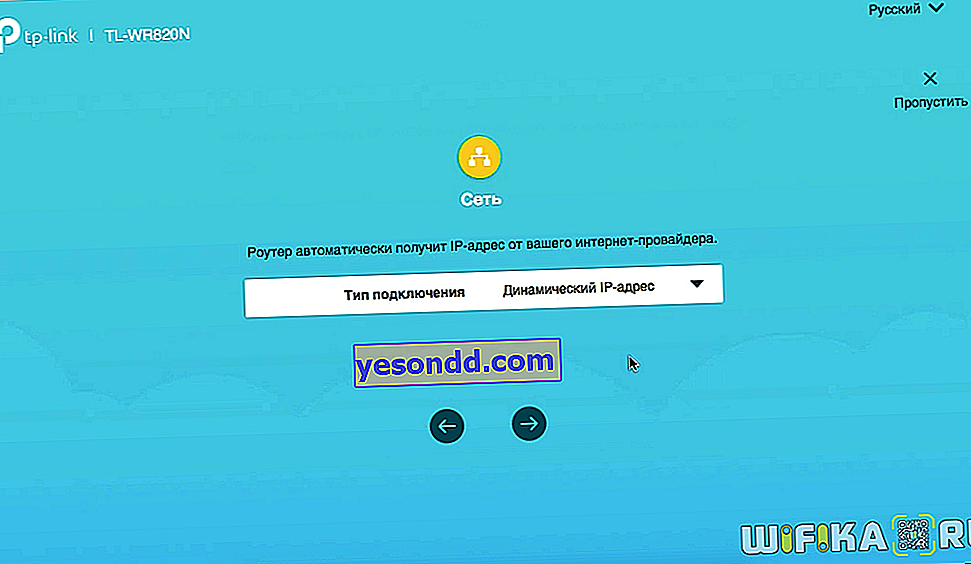
Ancak, İnternet bağlantınızı kurmanız için size belirli parametreler veren bazı sağlayıcılar vardır:
- IP adresi
- ağ maskesi
- ve ağ geçidi
Bu, bilgisayarınız için sunucularına ayrı bir statik IP adresinin kaydedildiği anlamına gelir, örneğin 192.168.43.1. Yani, bir bilgisayar veya yönlendirici bir sağlayıcıya her bağlandığında, sağlayıcının ağı içinde her zaman aynı IP adresine sahip olacaktır. Ancak her şey o kadar basit değil - beyaz ve gri IP adresleri kavramı burada görünüyor. Statik ve dinamik arasındaki farklar hakkında makalede ayrıntılı olarak konuşuyoruz.
Kısacası o zaman
- Gri, IP adresinin yalnızca sağlayıcının yerel ağında statik olduğu zamandır. Yani, bir semtte dairenize iliştirilmiş bir i-yazar olacaktır. Ancak internette zaten değişecek.
- Beyaz, internette her zaman aynı değişmez tanımlayıcıya sahip olacağınız zamandır.
Çoğu zaman, harici bir statik IP adresi, daha sonra bahsedeceğimiz tam olarak beyaz anlamına gelir.
Statik IP adresi ne verir ve ne içindir?
İnternette statik bir IP adresinin avantajları nelerdir? Aslında, bilgisayarınıza veya yönlendiricinize İnternet üzerinden uzaktan erişmeniz gerekir. Örneğin, evde çalışan bir dosya sunucunuz veya video gözetim sisteminiz varsa, dairenin dışındaki herhangi bir yerden bağlanabilmeniz gerekir.
Bununla birlikte, harici bir beyaz statik IP adresini bağlamak için, herhangi bir sağlayıcı, İnternet abonelik ücretini önemli ölçüde artıran büyük bir ek ücret alır.
 Alexander, kablosuz ağlarda uzmandır Günümüzde, tam anlamıyla ip gözetim kameralarından wifi yönlendiricilere kadar her ağ cihazında kullanılan bulut teknolojileri yaygın olarak geliştirilmiştir. Zevkinize göre ve oldukça geniş bir görev yelpazesi için herhangi bir model bulabilirsiniz. Bu nedenle, harici erişim için statik bir ip adresi kullanmak ve bunun için para ödemek için bir neden görmüyorum.
Alexander, kablosuz ağlarda uzmandır Günümüzde, tam anlamıyla ip gözetim kameralarından wifi yönlendiricilere kadar her ağ cihazında kullanılan bulut teknolojileri yaygın olarak geliştirilmiştir. Zevkinize göre ve oldukça geniş bir görev yelpazesi için herhangi bir model bulabilirsiniz. Bu nedenle, harici erişim için statik bir ip adresi kullanmak ve bunun için para ödemek için bir neden görmüyorum.Harici bir statik IP adresi nasıl bağlanır - ücretsiz olarak alabilir miyim?
Hala kesinlikle harici bir statik IP adresine ihtiyacınız olduğuna kesin olarak karar verdiyseniz, sağlayıcınızla iletişim kurduğunuzda bilgisayarınıza veya yönlendiricinize bağlayabilirsiniz - Rostelecom, Beeline, MGTS, Dom.Ru, Megafon, Tele 2 vb. ... Bunu elde etmek için, tarife planını değiştirmeniz gerekecek ve dediğim gibi, ek olarak N'inci miktarda para ödemeniz gerekecek. Statik bir IP adresini ücretsiz almanın mümkün olup olmadığına gelince - Bu tür örnekleri bilmiyorum. Belki ve sonra sadece geçici olarak belirli eylemler çerçevesinde. Alternatif olarak, paylaşılan yazılım DDNS hizmetlerini de kullanabilirsiniz. Ama bu zaten başka bir sohbetin konusu.
Bir bilgisayara yüklemek için Windows'ta statik bir IP adresi nasıl kaydedilir?
Bilgisayarınızda statik bir IP adresi ayarlamak için, bunu Windows ağ bağdaştırıcısı ayarlarına kaydetmeniz gerekir.
Onlara ulaşmanın en kolay yolu "Denetim Masası" dır. "Ağlar ve İnternet" bölümüne ihtiyacımız var

Ardından, "Ağ ve Paylaşım Merkezi" ne gidin

Ve sonra "Adaptör parametrelerini değiştirme"

Ardından, İnternet bağlantı türünüzü seçmeniz gerekir. Kablo ile ise, "Ethernet" e ihtiyacımız var. WiFi üzerinden ise, "Kablosuz ağ". Sağ tıklayın ve "Özellikler" e gidin

"İnternet Protokolü Sürüm 4" e gidin. Burada "Aşağıdaki IP adresini kullan" kutularını işaretlemeniz ve sağlayıcı tarafından verilen parametreleri belirlemeniz gerekecektir.

WiFi yönlendiricide statik IP adresi nasıl oluşturulur?
Konuya devam edelim ve internete bir wifi yönlendirici üzerinden bağlanmak için harici bir statik IP adresinin nasıl ayarlanacağını görelim. Bu ayar, yönlendiriciye ilk bağlandığınızda ayarlanır. Bunu yapmak için, kontrol paneline girdikten sonra İnternet bağlantı türü olarak "Statik IP" seçin. Ve yukarıda belirtilen tüm aynı verileri girin. Daha sonra ağı ayrıntılı olarak kurarken veya sağlayıcıyı değiştirirken değiştirebilirsiniz.
Farklı yönlendirici modellerinde, statik IP adresi ayarının görünümü farklıdır. İşte ana markalardan bazı örnekler:
TP-Link 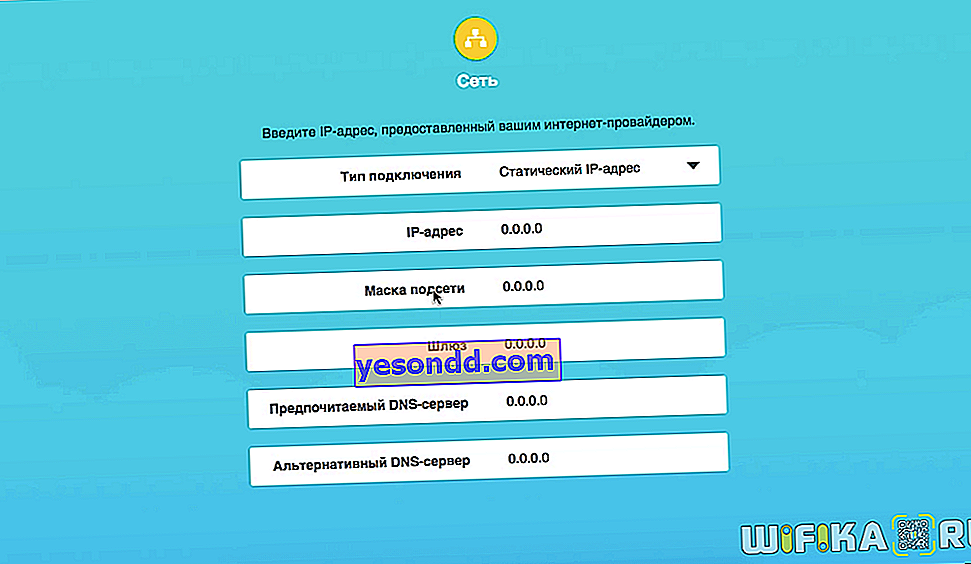 Keenetic
Keenetic 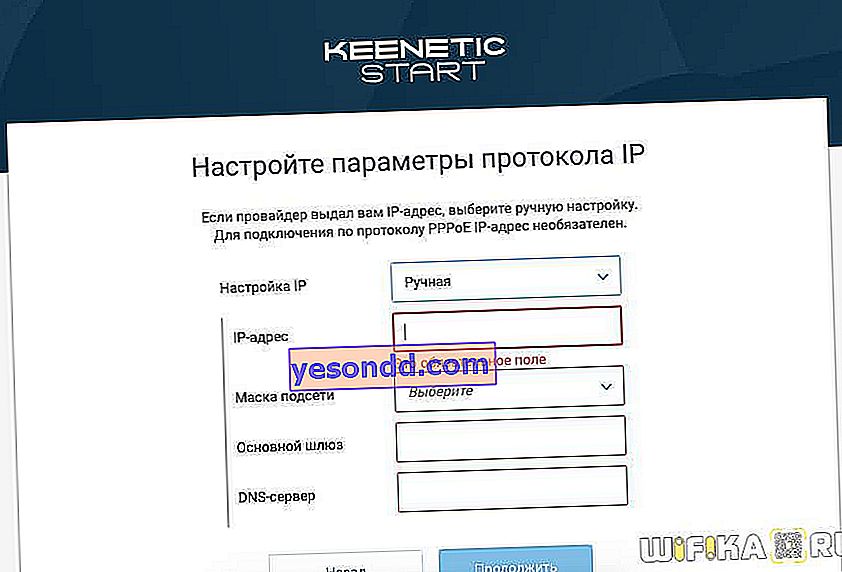 Asus
Asus  D-Link
D-Link 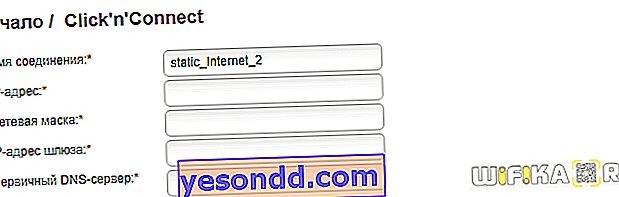 Tenda
Tenda  Netis
Netis  Mercusys
Mercusys 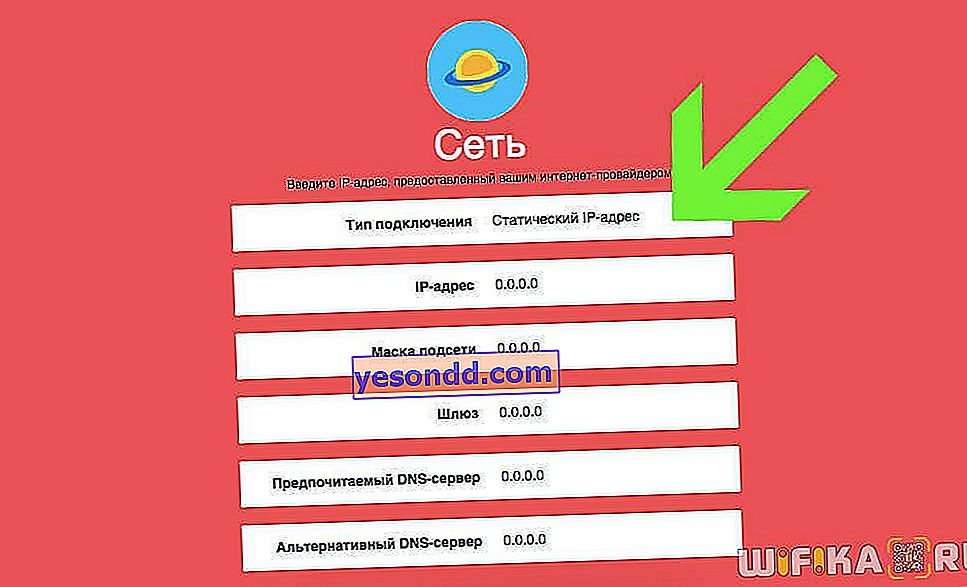 Upvel
Upvel
Bir yönlendiricide bir bilgisayara statik IP adresi nasıl atanır?
Varsayılan olarak, herhangi bir yönlendirici IP adreslerini, üzerinde çalışan bir DHCP sunucusu kullanarak otomatik modda yayınladığı WiFi sinyaline bağlanan cihazlara dağıtır.
Bununla birlikte, çeşitli cihazlar için ayrıntılı olarak yerel bir ağ yapılandırırken, ayrıca periyodik olarak statik bir IP adresi atamak gerekir. Örneğin, bir bilgisayar için, üzerinde bir medya sunucusu veya dosya sunucusu çalışıyorsa, aynı ağa bağlı diğer tüm bilgisayarlar ve akıllı telefonlar için buna erişim.
İnternet bağlantısıyla aynı mantık burada da çalışır. Wifi sinyalli bir bilgisayarı, dizüstü bilgisayarı, TV set üstü kutusunu veya akıllı telefonu her bağladığımızda - örneğin, cihaz açıldığında - yönlendirici DHCP aracılığıyla yeni bir IP adresi verir. Yerel ağımızda yapılandırılmış bir FTP sunucumuz varsa, bu durumda adresi her seferinde farklı olacaktır. Sonuç olarak, ona bağlanmak için her seferinde tüm cihazlardaki ayarları değiştirmeniz gerekecektir.
Bundan kaçınmak için, yönlendiricideki bilgisayar için statik bir IP adresini bir kez kaydetmeniz yeterlidir.
Yine her modifikasyondaki menü bölümleri farklı olabilir. TP-Link, Zyxel Keenetic, Asus, D-Link, Tenda, Apple örneğini kullanarak ipin nasıl ayarlanacağını göstereceğim.
Keenetic yönlendiricideki bir bilgisayar için statik IP adresi ayarlayın (Zyxel değil)
Yakın zamanda Zyxel'den ayrılan yeni bir Keenetic yönlendirici serisiyle başlayalım. 192.168.1.1 (my.keenetic.net) ip adresinden kontrol paneline gidip yönetici hesabı ile giriş yapıyoruz.
Başlangıç sayfasında (sistem monitörü), "Ev ağı - Ağdaki cihazlar" bloğunu ararız. Şu anda bağlı olan gadget'ların sayısı burada görüntülenir.

Simgeye tıklayın ve bilgisayar listesine girin. Statik IP adresi atamak istediğimizi seçmemiz ve karşısındaki düzenleyici simgesine tıklamamız gerekir.

Cihaz henüz kaydedilmediyse, ona bir erişim profili atarız ve "Kaydol" düğmesini tıklarız

Daha sonra bilgisayar kayıtlı olanlar listesinde görünecektir. Bir kez daha, düzenleyici simgesine tıklayın.

Ve açılan yeni pencerede:
- "Kalıcı IP" yi işaretleyin
- Adresteki son numarayı kendi takdirimize bağlı olarak değiştirin
- "Kaydet" i tıklayın

Bundan sonra, bu bilgisayarın IP adresinin yanında bir pin simgesi görünecektir.

Yönlendiricide otomatik DHCP dağıtım işlevini tamamen devre dışı bırakmak ve tüm bilgisayarlara ve diğer cihazlara manuel olarak bir IP adresi atamak istiyorsak, "Ev ağı" bölümüne gidin ve IP parametrelerinde ilgili menü öğesine bir onay işareti koyun.

TP-Link yönlendiricideki bir bilgisayar için statik IP adresi nasıl ayarlanır?
Bir TP-Link yönlendirici aracılığıyla yerel ağdaki belirli bir cihaza statik bir IP adresi atamak için, tplinkwifi.net yönetici paneline gitmeniz ve burada "Ek ayarlar - Ağ - DHCP sunucusu" nu açmanız gerekir. Burada, yeni bir cihazı belirli bir IP'ye bağlamak için "Adres Rezervasyonu" bloğundaki "Ekle" düğmesine tıklayın.
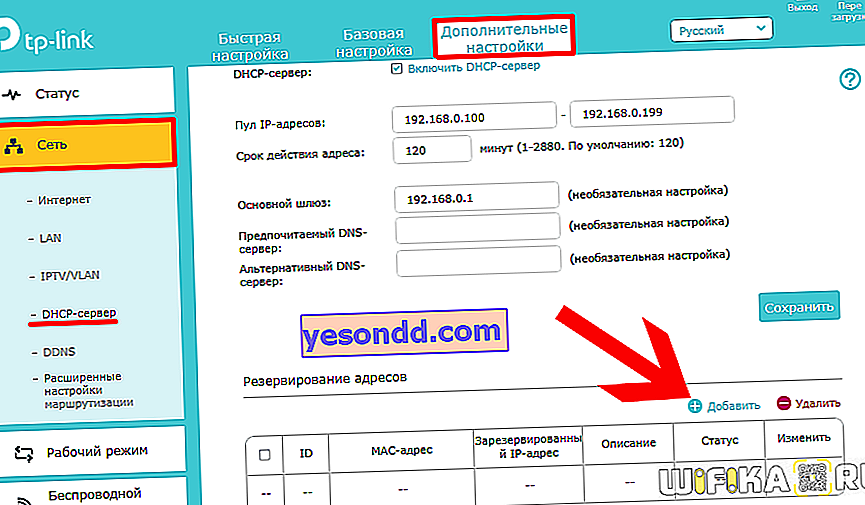
Ve burada belirtiyoruz:
- MAC adresi, cihazın fiziksel adresidir. Bu, kamera gibi bir yardımcı cihaz ise, genellikle kasanın üzerindeki bir etikette belirtilir veya cihazın ayarlarında veya aşağıdaki DHCP istemcileri listesinde görüntülenebilir.
- Bilgisayarın IP adresi, kendisine ayrılması gereken IP adresidir.
- Açıklama - yalnızca gadget'ın adıdır, böylece daha sonra listede gezinmek ve neyin neye atandığını anlamak daha kolay olacaktır.

Ayrıca "Etkinleştir" kutusuna bir işaret koyun ve ayarları uygulamak için "Tamam" ı tıklayın.
Sırada, yönlendiriciye zaten bağlı olan DHCP istemcilerinin bir listesi

TP-Link kişisel hesabının arayüzünün önceki sürümünde, adres rezervasyonu ayrı bir bölüme taşındı - burada "Yeni ekle" düğmesine tıklamanız gerekiyor

ve aynı değerleri yaz

Asus yönlendirici aracılığıyla bir bilgisayar için statik IP adresi
ASUS yönlendiricide statik IP adreslerinin atanması, bağlı bilgisayarların MAC adreslerini hemen görmemiz anlamında daha uygundur - sadece listeden ihtiyacımız olanı seçmemiz, ona bir IP adresi atamamız ve Artı işaretine tıklamamız yeterlidir.

Tenda yönlendiricide statik IP adresi
Tenda yönlendiricide manuel olarak statik IP adresi atamak için, //192.168.0 adresindeki yönlendirici yönetici paneline gidin.

ve "Sistem Ayarları - DHCP Rezervasyonu" bölümüne gidin

Şu anda yönlendiriciye bağlı olan cihazların bir listesi burada görüntülenecektir. Bağlantı noktasını açmak istediğiniz bilgisayarımızı buluyoruz ve mevcut IP adresini ona atamak için karşısındaki zincir simgesine tıklıyoruz.

Adresi, dağıtım yönlendiricisinde yapılandırılan adres aralığına göre manuel olarak da ayarlayabilirsiniz.
Mercusys'te bir bilgisayarı Statik IP'ye bağlama
Bir Mercusys yönlendirici aracılığıyla bir bilgisayara, dizüstü bilgisayara, akıllı telefona, TV alıcı kutusuna veya başka bir ağ cihazına statik olarak IP adresi atamak için, gelişmiş ayarlarda Ağ - IP ve MAC adresi bağlama öğesini açın. "Ekle" düğmesine tıklayın

Burada PC'nin adını ayarlamanız ve ayrıca istenen IP'yi ve fiziksel MAC adresini manuel olarak girmeniz gerekir. İkincisini aramamak için, ipucunu üst blokta aynı sayfada bulunan yönlendiriciye bağlı cihazların bir listesi şeklinde kullanabilirsiniz.

Apple Havaalanı yönlendiricisinde statik IP adresi
Bazı sağlayıcılar, kullanıcıların İnternete bağlanırken, her bir istemciye ayrı ayrı verilen ve hizmet sözleşmesinde belirtilen ayarlara statik bir IP adresi ve DNS sunucusunu manuel olarak kaydetmesini ister. Appel Airport yönlendiricinizi önceden yapılandırdıysanız ve wifi bağlantısı üzerinden İnternet görünmediyse (yönlendiricideki LED sarı renkte yanar), olası sorunlardan biri yalnızca IP adresini manuel olarak belirleme ihtiyacıdır.
Bunu yapmak için Airport Utility yönlendirici kontrol programında manuel ayarlara gidin

Ve "İnternet" bölümünde "TCP / IP" sekmesini açın

"IPv4'ü Yapılandır" açılır listesinde "Manuel olarak" seçeneğini seçin, ardından sağlayıcı tarafından sağlanan verileri kaydederiz

Ve "Güncelle" düğmesiyle kaydedin
İPhone üzerinden statik IP adresi nasıl atanır?
Aynısı bir mobil uygulama aracılığıyla bilgisayar olmadan da yapılabilir. Bunu yapmak için, "AirPort" ta oturum açtıktan sonra, "Değiştir" düğmesine tıklayın

"İnternet bağlantısını" açıyoruz

Ve sonra "Statik" sekmesini açın - burada aynı bağlantı ayarlarını yazabilirsiniz - IP adresi, maske ve DNS sunucusu. Bu arada, bir "PPPoE" sekmesi daha var - bir kullanıcı adı ve şifrenin istendiği bu tür bir bağlantınız varsa, o zaman bunları buradan değiştirebilirsiniz.

Bir Upvel yönlendiricide statik IP atama
Bir cihaz için belirli bir statik IP adresi ayarlamak için "Yönlendirme" menüsüne gitmeniz gerekir. Burada "Statik yönlendirmeyi etkinleştir" seçeneğini işaretliyoruz ve şunu belirtiyoruz:
- Bilgisayar için IP adresi - örneğin, 192.168.10.2
- Maske - 255.255.255.0
- Ağ Geçidi - 192.168.10.1
- Arayüz - LAN

Bir Android telefonda manuel olarak statik bir IP adresi nasıl kaydedilir?
Gerekli değildir, ancak ek olarak statik bir IP adresini doğrudan kablosuz yönlendiricide atandığı cihaza kaydetmeniz önerilir. Bunun bir Android telefonda nasıl yapılacağına bir göz atalım.
"Ayarlar - WiFi" ye gidin
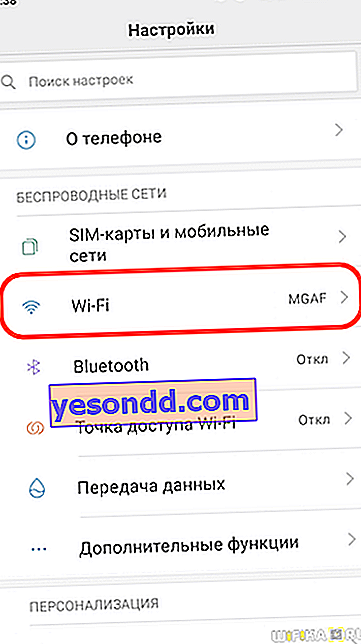
Ve akıllı telefonun şu anda bağlı olduğu ağın adını tıklayın.
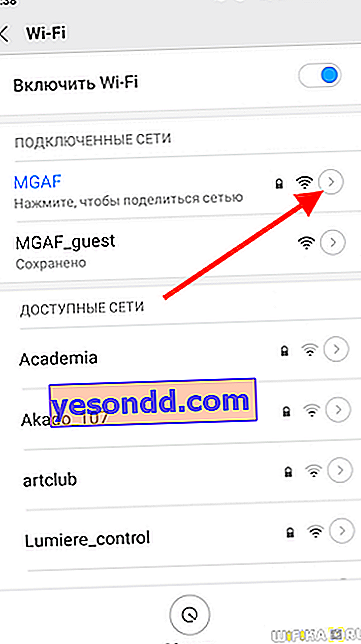
Ayarları aşağı kaydırın ve "DHCP" ye tıklayın

"Özel" i seçme

Ve sonra IP adresindeki son numarayı değiştiriyoruz ve ayrıca yönlendiricinin IP adresini ağ geçidi olarak belirliyoruz. Ek olarak, DNS'yi Google'dan kaydedebilirsiniz - "8.8.8.8" ve "8.8.4.4", ancak bu gerekli değildir.

Bugün bir yönlendiriciye, bilgisayara ve akıllı telefona statik bir IP adresi ayarlamak hakkında konuşmak istediğim tek şey bu. Herhangi bir sorunuz varsa, yorumlarda sorun!
